Cómo proteger su Mac contra vulnerabilidades de Adobe Flash
Seguridad Os X Adobe Flash / / March 18, 2020
Adobe es y siempre ha tenido más agujeros de seguridad que el queso suizo. Le mostramos cómo ayudar a proteger su PC y hoy le mostramos cómo proteger su Mac.
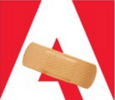 Los días en que Flash es una parte crítica de su experiencia web están empezando a desvanecerse. Millones de sitios web todavía dependen de este accesorio original que se utiliza para videos, animaciones interactivas y anuncios web. Sin embargo, sigue siendo un riesgo de seguridad significativo para Windows, OS X y dispositivos móviles. Incluso Adobe se dio cuenta de que Flash ha visto mejores días. La compañía anunció recientemente planes para renombrar la herramienta de animación profesional utilizada para crear contenido Flash como Adobe Animate con su enfoque en HTLM5.
Los días en que Flash es una parte crítica de su experiencia web están empezando a desvanecerse. Millones de sitios web todavía dependen de este accesorio original que se utiliza para videos, animaciones interactivas y anuncios web. Sin embargo, sigue siendo un riesgo de seguridad significativo para Windows, OS X y dispositivos móviles. Incluso Adobe se dio cuenta de que Flash ha visto mejores días. La compañía anunció recientemente planes para renombrar la herramienta de animación profesional utilizada para crear contenido Flash como Adobe Animate con su enfoque en HTLM5.
La realidad es que aún puede necesitarlo y, en algunos casos, puede que no lo necesite en absoluto. Si aún necesita Flash en su Mac, aquí hay algunas cosas que puede hacer para protegerlo contra el flujo constante de problemas de seguridad.
Asegúrese de que su Mac tenga instalada la última versión de Adobe Flash
Desde diciembre, Adobe ha estado actualizando y reparando rápidamente las vulnerabilidades encontradas en Flash. Si no está seguro de qué versión tiene o si es la última, puede ir aquí. El sitio web mostrará la versión que ha instalado.
Luego puede descargar la última actualización visitando el sitio de distribución de Adobe Flash Player. Si está ejecutando varios navegadores web en su Mac (quién no lo hace), le recomiendo descargar el DMG Instalador ya que actualiza los navegadores web modernos como Safari, Chrome y Firefox con uno instalador
En Mac OS X (Intel), haga clic en Descargar instalador DMG. Guárdelo en su carpeta de descargas.

Haga doble clic en Flash DMG para montarlo e iniciar la instalación.
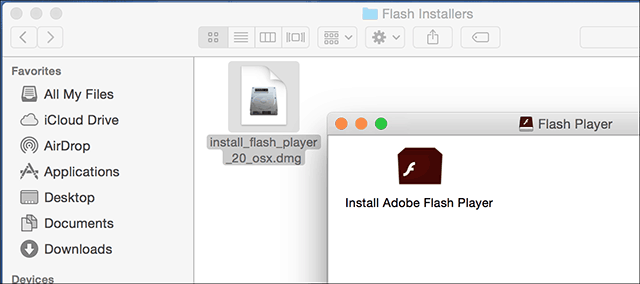
Si aparece OS X Gatekeeper, haga clic en Abrir.
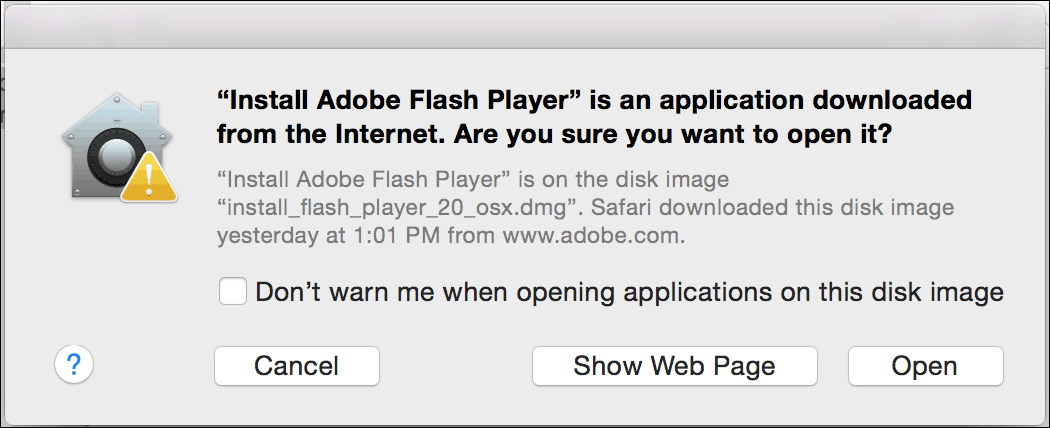
Ejecute el instalador e ingrese su contraseña cuando se le solicite.
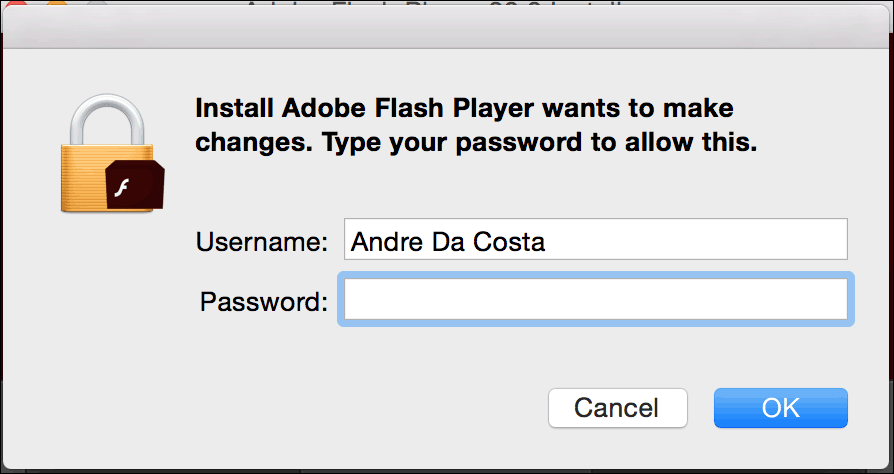
Deshabilite Flash en su navegador web
A continuación, le mostramos cómo deshabilitar Flash en su navegador web, comenzando con Safari.
Haga clic en el Safari menú y luego Preferencias Selecciona el Seguridad pestaña y luego haga clic EnchufarConfiguraciones
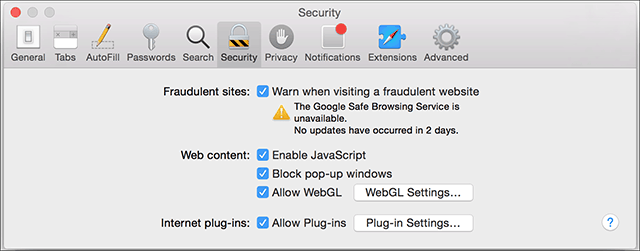
Luego desmarca Adobe Flash Player.
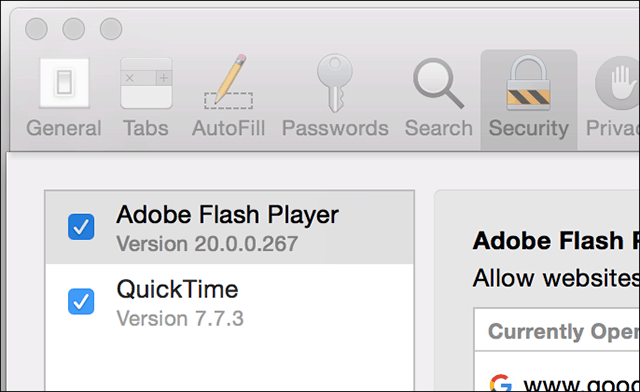
Google Chrome
Inicie Chrome y tipo:complementos en la barra de direcciones, presiona Enter y haz clic Inhabilitar.
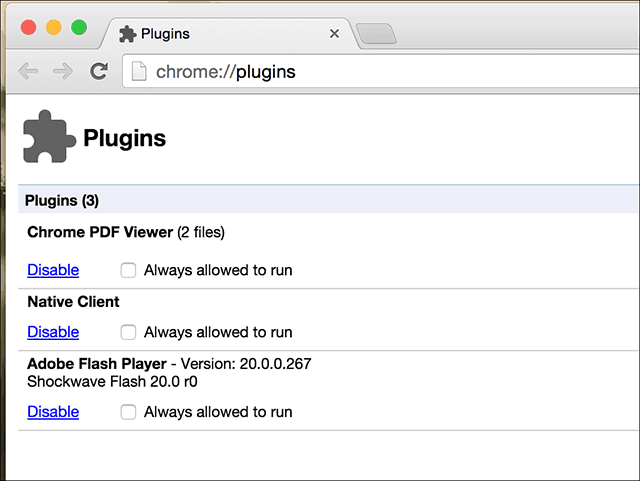
Mozilla Firefox
Inicie Firefox y vaya a Herramientas > Complementos > Complementos
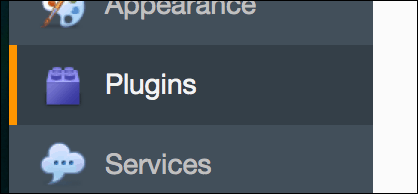
Luego haga clic en el cuadro de lista junto a Shockwave Flash y seleccione Nunca activar.
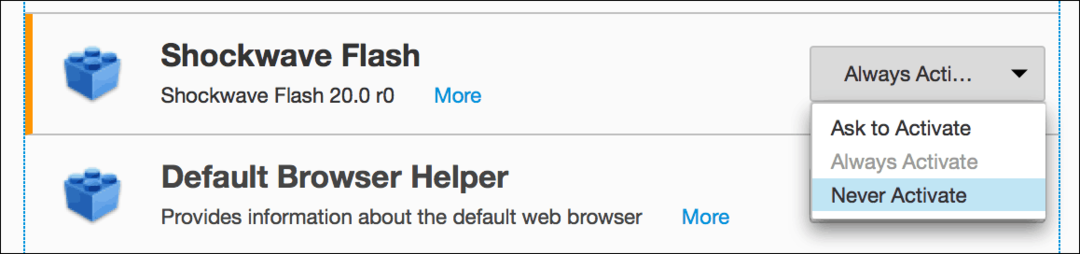
Desinstalar Flash completamente
La forma más segura de mantener su Mac libre de vulnerabilidades de Flash es no tener Flash instalado.
Adobe proporciona un desinstalador de Flash para OS X, y puede descargarlo aquí.
Asegúrese de elegir el instalador apropiado para su versión de OS X.
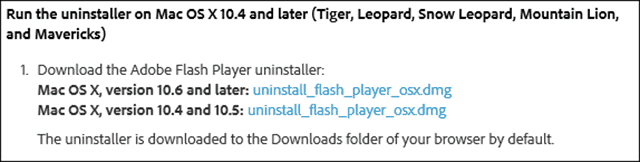
Después de eso, simplemente inicie el Desinstalador de Adobe Flash Player y trabaje con el asistente de desinstalación. Es un proceso sencillo.
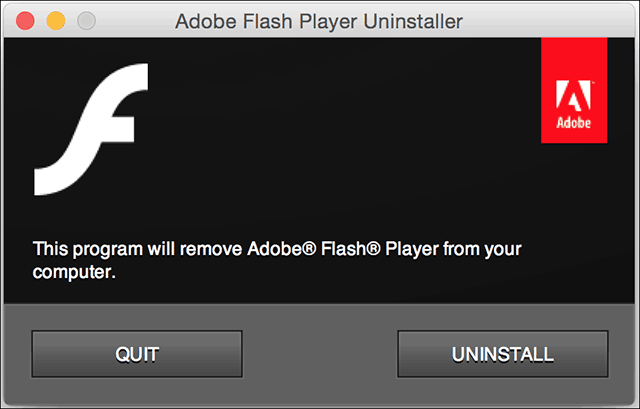
Flash ciertamente no está muerto, pero ciertamente se ha convertido en una reliquia limitada a las necesidades de nicho. Si está ejecutando Windows, asegúrese de consultar nuestro artículo para obtener instrucciones sobre cómo proteger su PC de las vulnerabilidades de seguridad de Flash.



